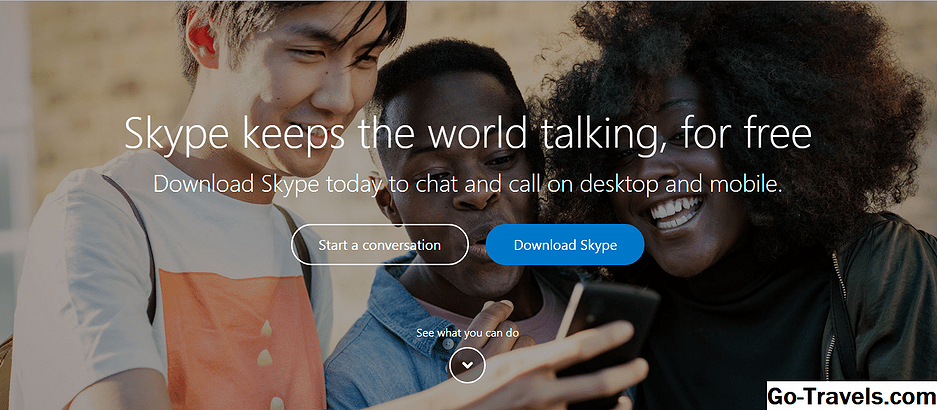Commencer à utiliser Snapchat

Snapchat est une application mobile qui offre une manière amusante et visuelle de discuter avec vos amis comme alternative à la messagerie texte standard. Vous pouvez prendre une photo ou une courte vidéo, ajouter une légende ou un dessin, puis l'envoyer à un ou plusieurs amis.
- Qu'est-ce que Snapchat?
Toutes les photos "s'autodétruisent" automatiquement quelques secondes après leur affichage par le destinataire, ce qui en fait l'application idéale pour la messagerie instantanée rapide par photo ou vidéo. Tant que votre appareil mobile peut accéder à Internet, vous pouvez envoyer et recevoir des instantanés de n’importe où.
Pour commencer à utiliser Snapchat, vous devez télécharger l'application pour iOS ou Android sur votre appareil mobile.
02 sur 09Inscrivez-vous pour un compte d'utilisateur Snapchat

Une fois que vous avez téléchargé l'application Snapchat, vous pouvez l'ouvrir et cliquer sur le bouton "S'inscrire" pour créer un nouveau compte utilisateur.
On vous demandera votre adresse email, un mot de passe et votre date de naissance. Vous pouvez ensuite choisir un nom d'utilisateur, qui agit en tant qu'identité unique de la plateforme Snapchat.
Snapchat demande à ses nouveaux utilisateurs qui s'inscrivent de vérifier leurs comptes par téléphone. Il est recommandé de toujours le faire, mais vous pouvez également appuyer sur le bouton "Ignorer" dans le coin supérieur droit de l'écran.
Vérifiez votre compte

Snapchat demande à ses nouveaux utilisateurs qui s'inscrivent de vérifier leurs comptes par téléphone. Si vous ne souhaitez pas fournir votre numéro de téléphone, vous avez également la possibilité de toucher le bouton "Ignorer" dans le coin supérieur droit de l'écran.
Vous serez ensuite redirigé vers un autre écran de vérification où Snapchat affichera une grille de plusieurs petites images. Il vous sera demandé d'exploiter les images contenant un fantôme pour prouver que vous êtes une personne réelle.
Une fois que vous avez validé votre nouveau compte, vous pouvez commencer à envoyer et à recevoir des instantanés avec des amis. Mais d'abord, vous devrez trouver des amis!
04 de 09Ajoutez vos amis sur Snapchat

Pour ajouter des amis, faites glisser votre doigt vers la gauche ou appuyez sur l'icône de la liste située dans le coin inférieur droit de l'écran de l'appareil photo. Vous serez amené à votre liste d'amis. (L'équipe Snapchat est automatiquement ajoutée à toutes les personnes qui s'inscrivent en premier.)
Vous pouvez rechercher et ajouter des amis sur Snapchat de deux manières.
Recherche par nom d'utilisateur: Appuyez sur la petite loupe en haut de l'écran dans l'onglet de votre liste d'amis pour commencer à saisir le nom d'utilisateur de vos amis si vous les utilisez.
Rechercher dans votre liste de contacts: Si vous ne connaissez pas le nom d'utilisateur Snapchat d'un ami mais que vous l'avez dans votre liste de contacts, vous pouvez appuyer sur la petite icône représentant un signe plus en haut de l'écran suivie de la petite icône de livret à l'écran suivant pour permettre à Snapchat d'accéder à votre compte. contacts afin qu'il puisse automatiquement trouver vos amis pour vous. Vous devrez vérifier votre numéro de téléphone ici si vous avez sauté cette étape lors de la première configuration de votre compte.
Appuyez sur le gros signe plus à côté de n'importe quel nom d'utilisateur pour ajouter cette personne à votre liste d'amis Snapchat. Vous pouvez cliquer sur le bouton d'actualisation de votre liste d'amis pour voir les nouveaux amis ajoutés.
05 de 09Familiarisez-vous avec les écrans principaux de Snapchat

Il est très facile de naviguer dans Snapchat et il ne faut pas oublier qu’il existe quatre écrans principaux, auxquels vous pouvez tous accéder en balayant de gauche à droite ou de droite à gauche. Vous pouvez également appuyer sur les deux icônes situées de chaque côté en bas de l'écran de la caméra instantanée.
L’écran le plus à gauche vous montre une liste de tous les clichés reçus de vos amis. L'écran du milieu est ce que vous utilisez pour prendre vos propres clichés et, bien sûr, l'écran situé à l'extrême droite est l'endroit où vous trouverez votre liste d'amis.
Un écran supplémentaire a récemment été ajouté à Snapchat, ce qui vous permet de discuter en temps réel par texte ou par vidéo. Vous trouverez cet écran en balayant directement de l'écran tous les messages instantanés que vous avez reçus.
06 de 09Prenez votre première photo

Accédez à l'écran central où la caméra de votre appareil est activée pour commencer avec votre premier message instantané. Vous pouvez prendre une photo ou un message vidéo.
Vous pouvez également appuyer sur l'icône de la caméra dans le coin supérieur droit pour basculer entre la caméra arrière et la caméra avant de votre appareil.
Prendre une photo: Dirigez votre appareil photo vers ce que vous souhaitez voir sur la photo et appuyez sur le gros bouton au centre, en bas.
Pour prendre une vidéo: Faites exactement comme pour une photo, mais au lieu d'appuyer sur le gros bouton rond, maintenez-le enfoncé pour filmer. Soulevez votre doigt lorsque vous avez fini de filmer. Une minuterie sera visible autour du bouton pour vous permettre de savoir quand la durée maximale de la vidéo de 10 secondes est écoulée.
Appuyez sur le grand X dans le coin supérieur gauche pour supprimer la photo ou la vidéo que vous venez de prendre si vous ne l'aimez pas et que vous souhaitez tout recommencer. Si vous êtes satisfait de ce que vous avez, vous pouvez ajouter quelques éléments.
Ajouter une légende: Tapez au milieu de l'écran pour afficher le clavier de votre appareil afin que vous puissiez taper une légende courte dans votre capture.
Ajouter un dessin: Appuyez sur l'icône en forme de crayon dans le coin supérieur droit pour sélectionner une couleur et la griffonner tout au long de votre capture.
Pour une capture vidéo, vous avez la possibilité de toucher l'icône du son en bas pour supprimer complètement le son. Vous pouvez également enregistrer votre capture dans votre galerie en appuyant sur le bouton fléché à côté de celle-ci (qui l'enregistre automatiquement dans le dossier des images de votre téléphone).
07 de 09Envoyez votre cliché et / ou publiez-le comme une histoire

Une fois que vous êtes satisfait de l'apparence de votre capture, vous pouvez l'envoyer à un ou plusieurs amis et / ou la publier publiquement sous votre nom d'utilisateur Snapchat sous la forme d'une histoire.
Une histoire de Snapchat est un instantané qui s'affiche sous la forme d'une petite icône sous votre nom d'utilisateur. Celui-ci peut être consulté par tous vos amis en accédant à leur liste d'amis. Ils peuvent appuyer dessus pour le voir et il restera là-bas pendant 24 heures avant d'être automatiquement supprimé.
Pour poster le cliché comme une histoire: Appuyez sur l'icône carrée avec un signe plus à l'intérieur.
Pour envoyer le cliché à vos amis: Appuyez sur l'icône de flèche en bas pour afficher votre liste d'amis. Appuyez sur une coche à côté du nom d'utilisateur de quelqu'un pour le lui envoyer. (Vous pouvez également l'ajouter à vos histoires à partir de cet écran en cochant "Mon histoire" en haut.)
Appuyez sur le bouton d'envoi au bas de l'écran lorsque vous avez terminé.
08 de 09Voir les clichés reçus par vos amis

Snapchat vous avertira chaque fois qu'un ami vous enverra un nouveau cliché. N'oubliez pas que vous pouvez accéder à vos clichés reçus à tout moment en appuyant sur l'icône carrée dans l'écran d'accrochage ou en balayant vers la droite.
Pour afficher un accrochage reçu, appuyez dessus et maintenez votre doigt enfoncé. Une fois que le temps d'affichage est écoulé, il n'y en aura plus et vous ne pourrez plus le voir.
Il y a eu une certaine controverse sur la confidentialité de Snapchat et les captures d'écran. Vous pouvez certainement prendre une capture d'écran d'un instantané reçu, mais si vous le faites, Snapchat envoie une notification à l'ami qui l'a envoyé l'informe que vous avez essayé de prendre une capture d'écran.
- En savoir plus sur les captures d'écran Snapchat
Si vous continuez à utiliser Snapchat, vos "meilleurs amis" et votre score seront mis à jour toutes les semaines. Les meilleurs amis sont les amis avec lesquels vous interagissez le plus et votre score Snapchat reflète le nombre total de clichés que vous avez envoyés et reçus.
- En savoir plus sur les meilleurs amis de Snapchat
- En savoir plus sur les scores de Snapchat
Discuter en temps réel par texte ou vidéo

Comme mentionné dans la diapositive n ° 5, Snapchat a récemment introduit une nouvelle fonctionnalité qui permet aux utilisateurs d'envoyer des messages texte et de discuter entre eux par vidéo en temps réel au sein de l'application.
Pour essayer ceci, accédez simplement à l'écran avec tous les messages instantanés que vous avez reçus et glissez-les directement sur le nom d'utilisateur avec lequel vous voulez discuter. Vous serez dirigé vers l'écran de discussion, que vous pouvez utiliser pour taper et envoyer un message texte rapide.
Snapchat vous avertira si l'un de vos amis est actuellement sur Snapchat et lit vos messages. C’est la seule fois où vous pouvez activer une discussion vidéo.
Vous pourrez appuyer sur un gros bouton bleu et le maintenir enfoncé pour démarrer une discussion vidéo avec cet ami. Il suffit de lever le doigt du bouton pour raccrocher le chat.
Pour des moyens plus intéressants d'envoyer des messages instantanés à vos amis, consultez cet article sur certaines des applications de messagerie instantanée les plus populaires et gratuites que vous pouvez utiliser.